자막 생성기
Transkriptor의 AI는 몇 초 만에 100개 이상의 언어로 99% 정확한 비디오 자막을 생성합니다. 비디오를 업로드하고 언어를 선택한 다음 YouTube, TikTok 또는 다른 플랫폼에서 바로 사용할 수 있는 SRT 파일을 다운로드하세요.
100개 이상의 언어로 자막 생성
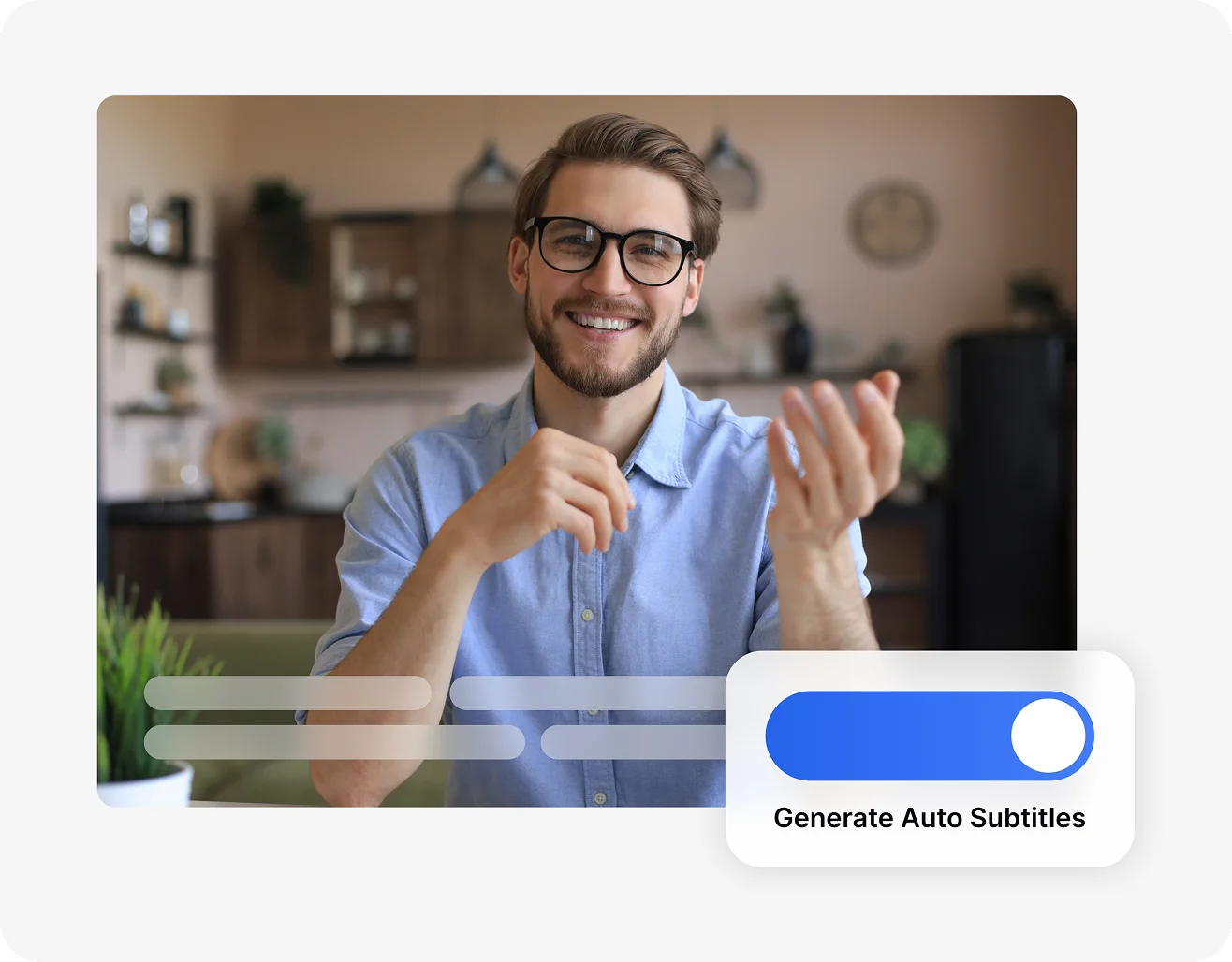
로컬 파일에서 자막 생성하기
클릭하여 업로드하고 자막 받기
YouTube 비디오에서 자막 생성하기
AI 생성 자막으로 접근성 높은 콘텐츠 제작
자막은 청각 장애, 언어 차이, 인지 다양성 등 다양한 요구를 충족합니다. 세계보건기구에 따르면, 전 세계적으로 4억 3천만 명 이상이 장애를 유발하는 청각 손실을 겪고 있습니다. 청각 장애인이나 난청인에게 자막은 음성 콘텐츠에 대한 시각적 접근을 제공합니다.
또한 비디오와 명확하고 읽기 쉬운 텍스트를 결합하여 비원어민 시청자를 지원합니다. 자막은 신경다양성을 가진 시청자의 이해력과 정보 유지력을 향상시킬 수도 있습니다. 예를 들어, YouTube와 같은 플랫폼은 알고리즘에서 접근성 높은 콘텐츠를 우선시하므로, 자막이 있는 비디오는 종종 더 넓은 시청자에게 도달하고 검색 결과에서 더 좋은 성과를 보입니다.
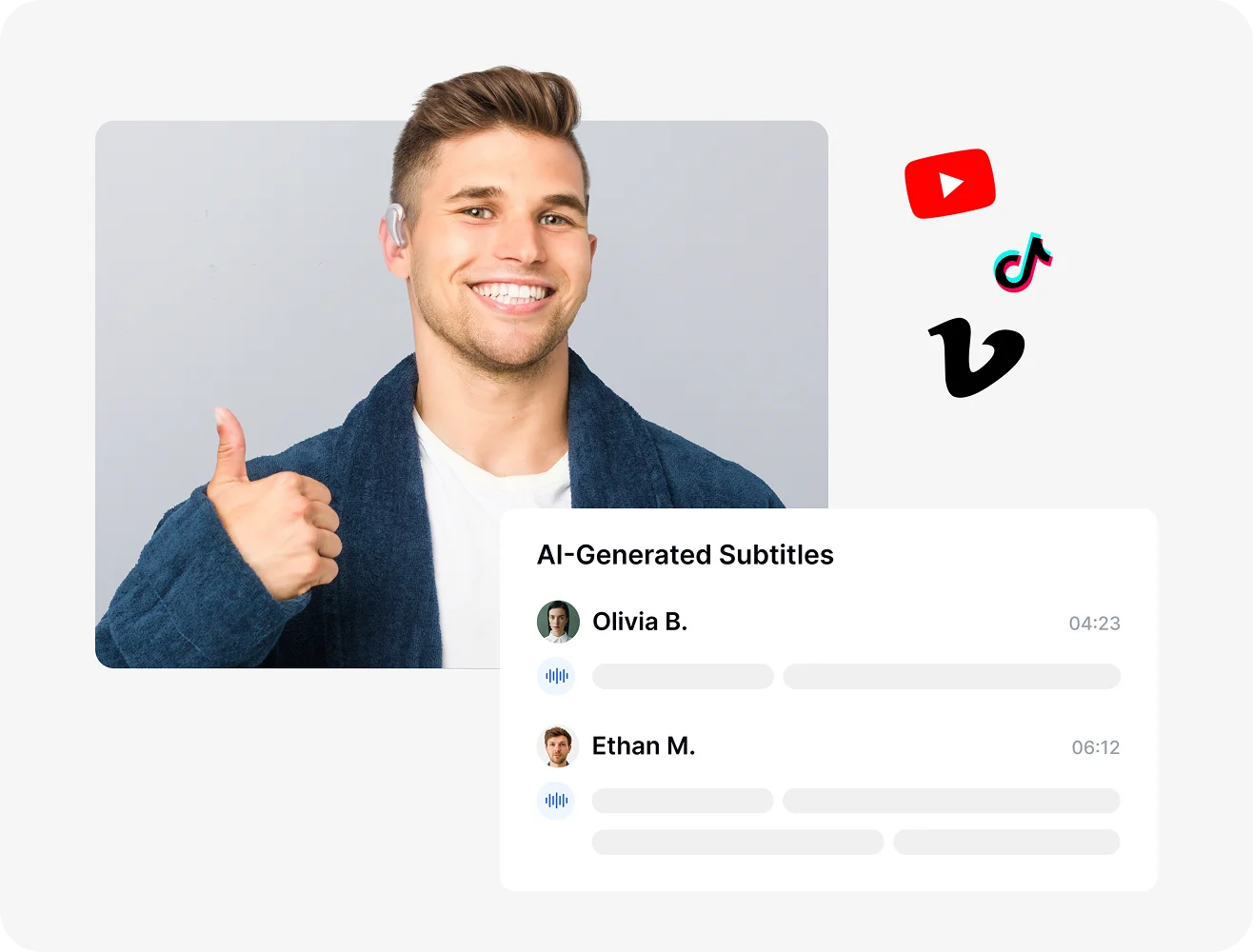
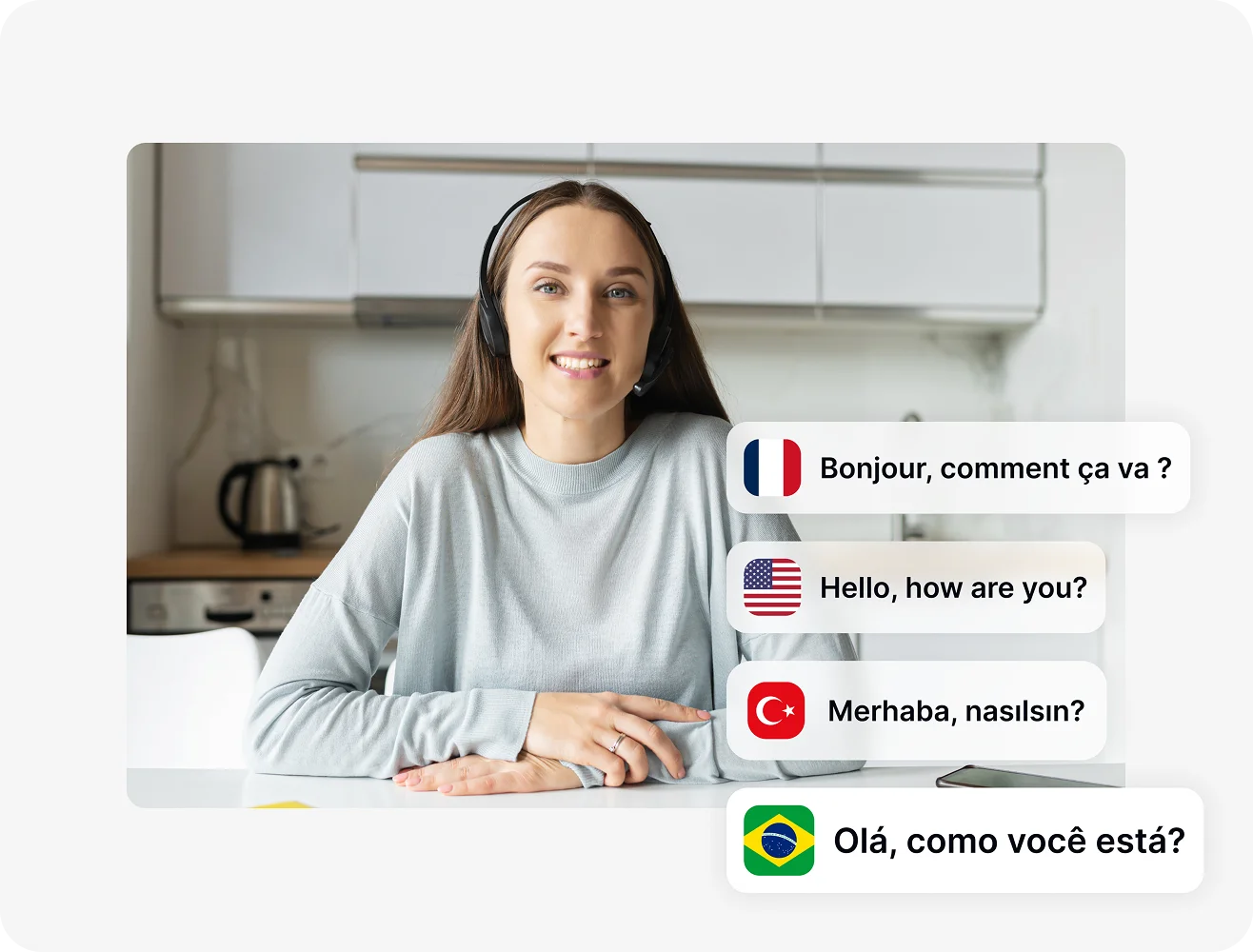
100개 이상의 언어로 자막 번역
몇 초 만에 전 세계 시청자가 접근할 수 있는 자막을 만들 수 있습니다. 자막을 생성한 후 내장된 비디오 번역기를 사용하여 100개 이상의 언어로 번역할 수 있습니다.
외부 번역기로 도구를 전환하거나 복사-붙여넣기를 할 필요가 없습니다. 언어를 선택하고 번역된 자막 파일을 다운로드하기만 하면 됩니다. 이는 국제 시청자를 위한 콘텐츠 재활용, 다국어 교육 자료 구축 또는 다양한 지역에서의 접근성 향상에 이상적입니다.
99% 정확도로 자막 생성
Transkriptor의 AI는 최대 99%의 정확도로 자막을 제공하므로, 오류 수정에 시간을 낭비하지 않고 콘텐츠 게시에 더 많은 시간을 할애할 수 있습니다. 우리의 음성 인식 기술은 다양한 억양, 말하기 속도, 심지어 배경 소음도 처리할 수 있도록 설계되었습니다.
약간의 수정이 필요하신가요? 직관적인 자막 편집기를 사용하여 텍스트를 조정하고, 타이밍을 수정하거나, 원하는 방식으로 자막 형식을 지정하세요. 가파른 학습 곡선이나 추가 소프트웨어가 필요 없습니다. 편집에 시간을 덜 쓰고 콘텐츠 공유에 더 많은 시간을 투자하세요.
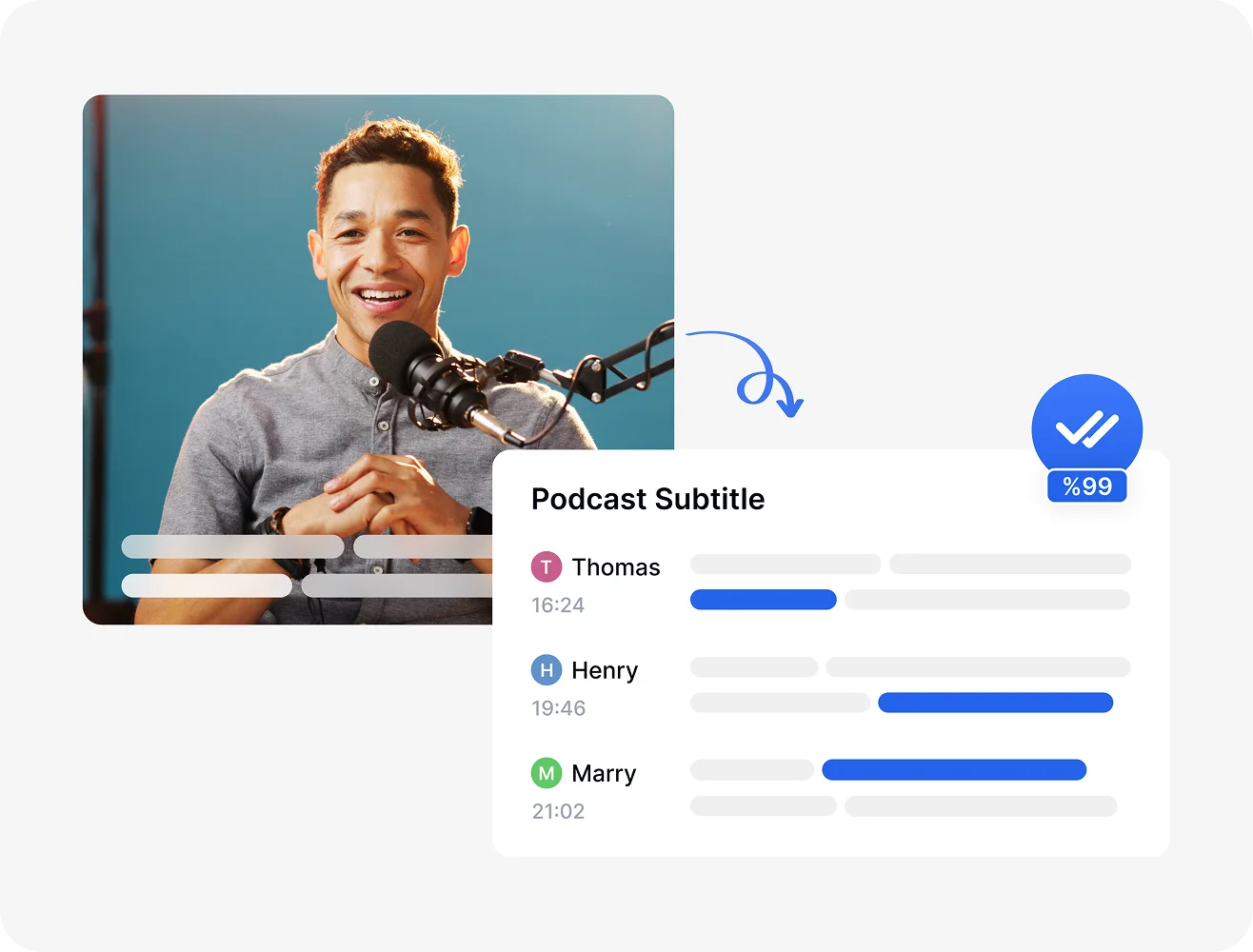
기타 자막 생성기 기능
비디오에 자막을 자동 생성하는 방법은?
- 1단계 1
비디오 업로드
비디오(MP4, WebM, AVI, MOV 등) 파일을 가져오거나 YouTube 링크를 붙여넣으세요.
- 2단계 2
자동 자막 생성
원본 언어를 선택하고 저희 자막 생성기 AI가 비디오에 자막을 생성하도록 하세요.
- 3단계 3
편집, 번역 및 내보내기
자막을 맞춤 설정하고, 100개 이상의 언어로 번역하고, SRT, TXT 또는 기타 일반 형식으로 내보내세요.
더 많은 기능 알아보기
사용자들의 평가
자주 묻는 질문
Transkriptor에 파일을 업로드하고, 사용 언어를 선택한 다음 "자막" 서비스를 선택하고 "전사"를 클릭하세요. 그런 다음 SRT 또는 TXT 형식으로 자막을 편집하고 다운로드하여 비디오에 업로드하거나 삽입할 수 있습니다.
먼저 비디오를 Transkriptor에 업로드하고 소스 언어를 선택하여 자막을 생성하세요. 자막이 생성되면 내장된 번역 기능을 사용하여 즉시 100개 이상의 언어로 번역할 수 있습니다. 번역된 자막을 SRT 또는 TXT 형식으로 다운로드하여 전 세계적으로 공유할 수 있습니다.
최고의 자막 생성기는 Transkriptor입니다. 화자 레이블링, 정밀한 타임스탬프, 사용하기 쉬운 편집기를 지원하여 자막을 생성, 편집 및 번역하는 것이 간단합니다.
네, Transkriptor는 온라인으로 시도할 수 있는 무료 자막 생성기를 제공합니다. 비디오 파일을 업로드하면 AI가 몇 초 만에 정확한 자막을 자동으로 생성합니다.
비디오에 자막을 추가하면 접근성이 향상되고 시청자 참여가 증가하며 더 넓은 청중에게 도달할 수 있습니다. 자막은 비원어 사용자에게 내용을 더 쉽게 이해할 수 있도록 하고, 소리 없이 시청하는 시청자를 지원하며, 소셜 미디어 플랫폼에서의 유지율을 높입니다.
파일을 Transkriptor에 업로드하고 사용 언어를 선택하세요. Transkriptor의 AI가 몇 초 만에 정확하고 시간 동기화된 자막을 생성합니다. 내장 편집기를 사용하여 자막을 편집하고 SRT 또는 TXT 형식으로 다운로드하여 모든 비디오 플랫폼에서 사용할 수 있습니다.